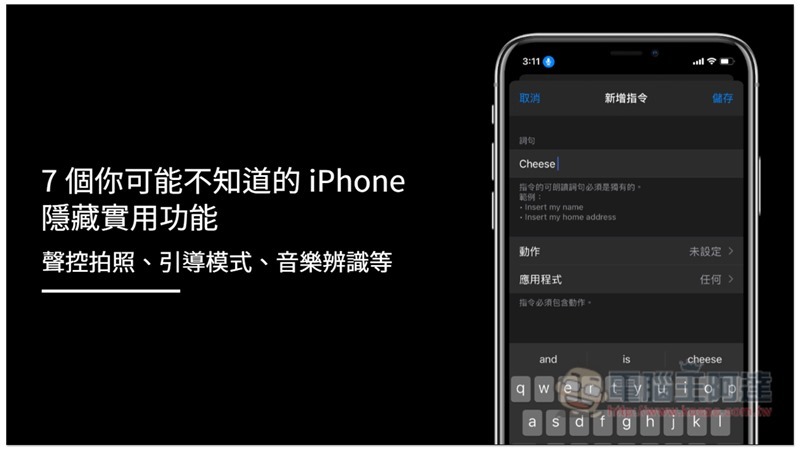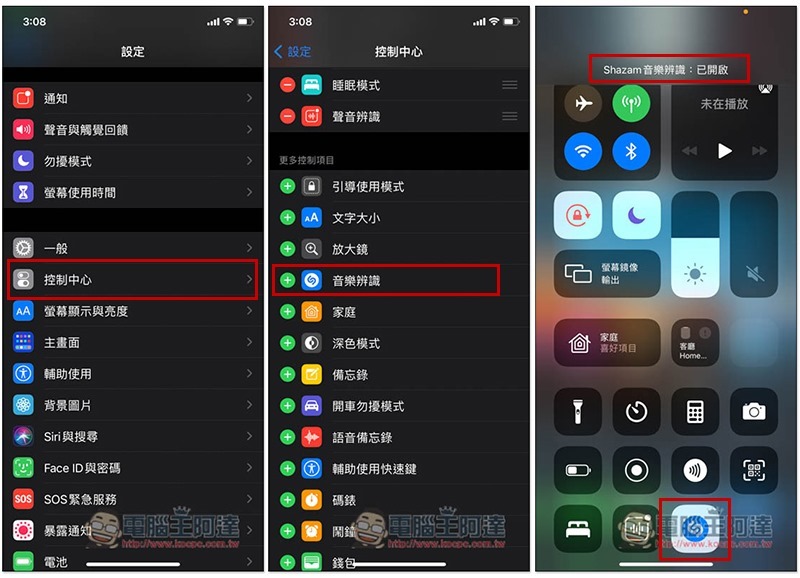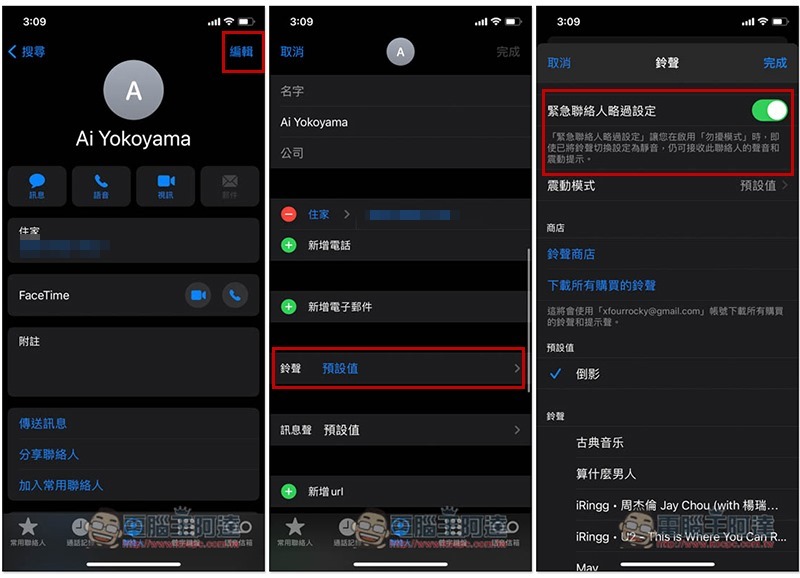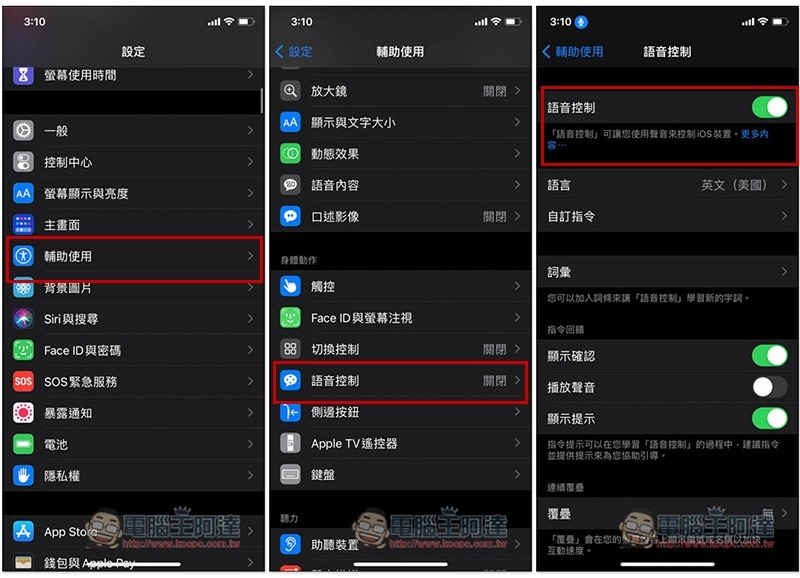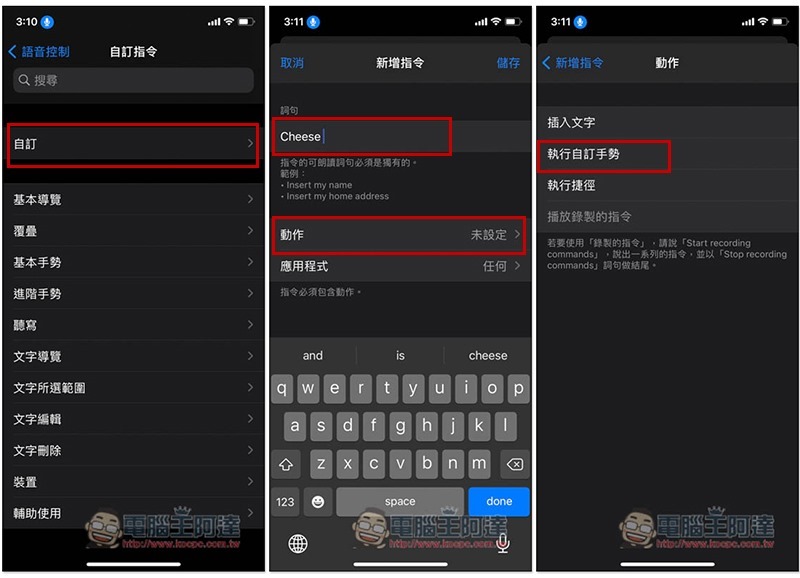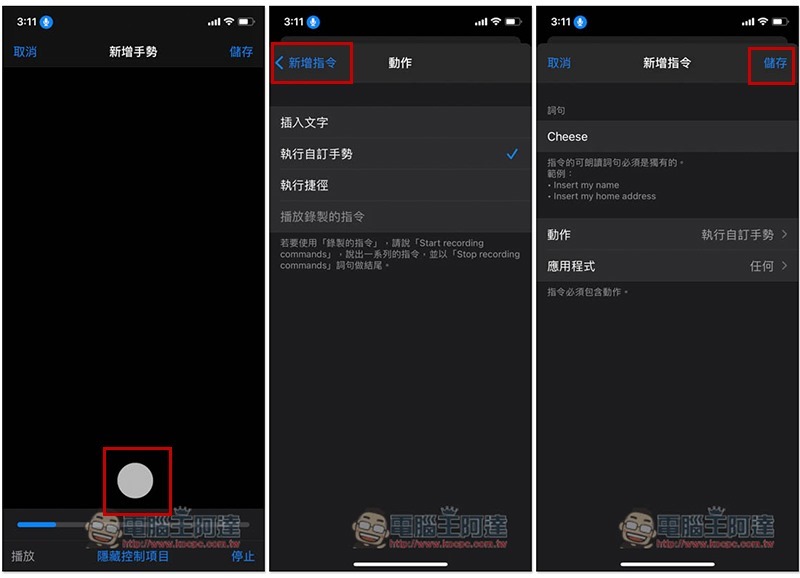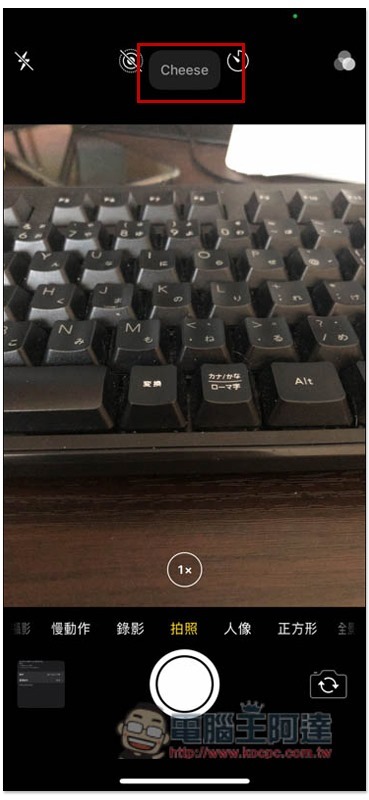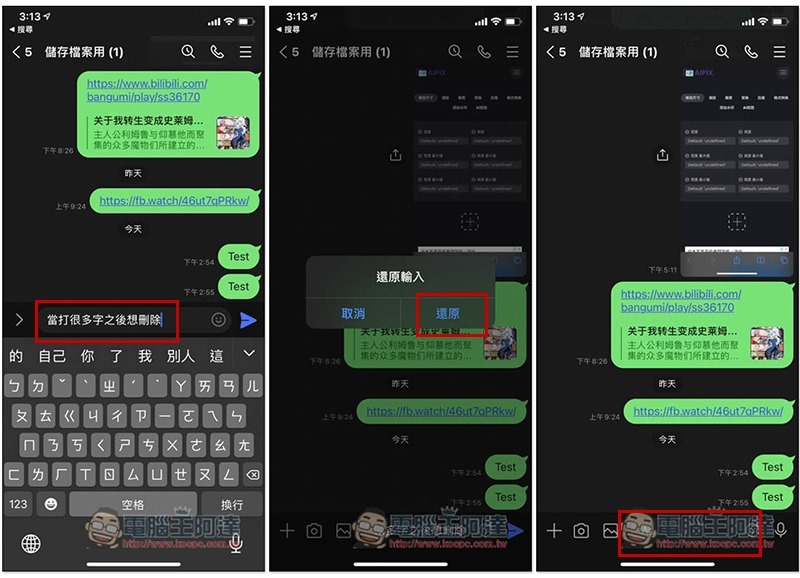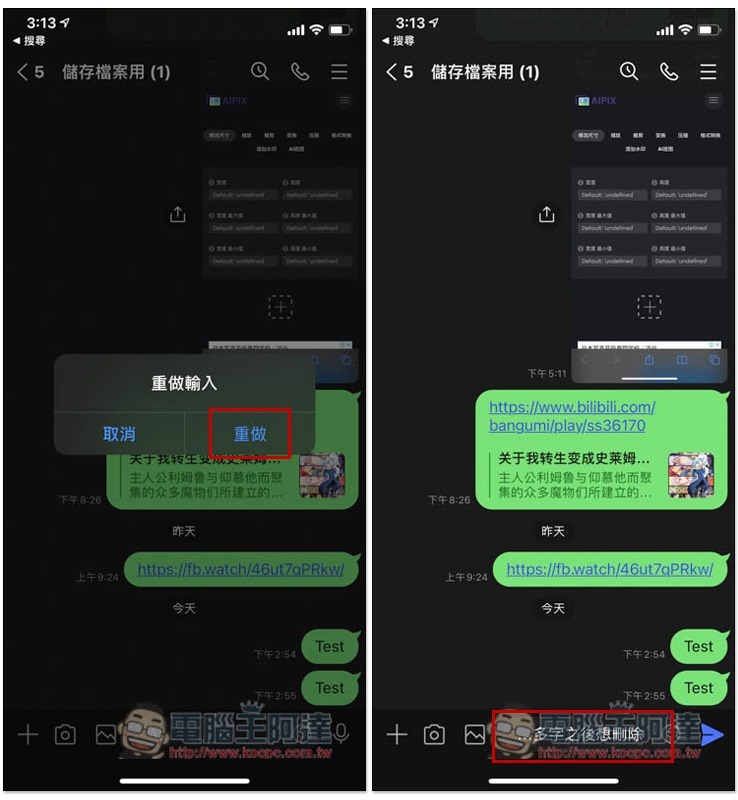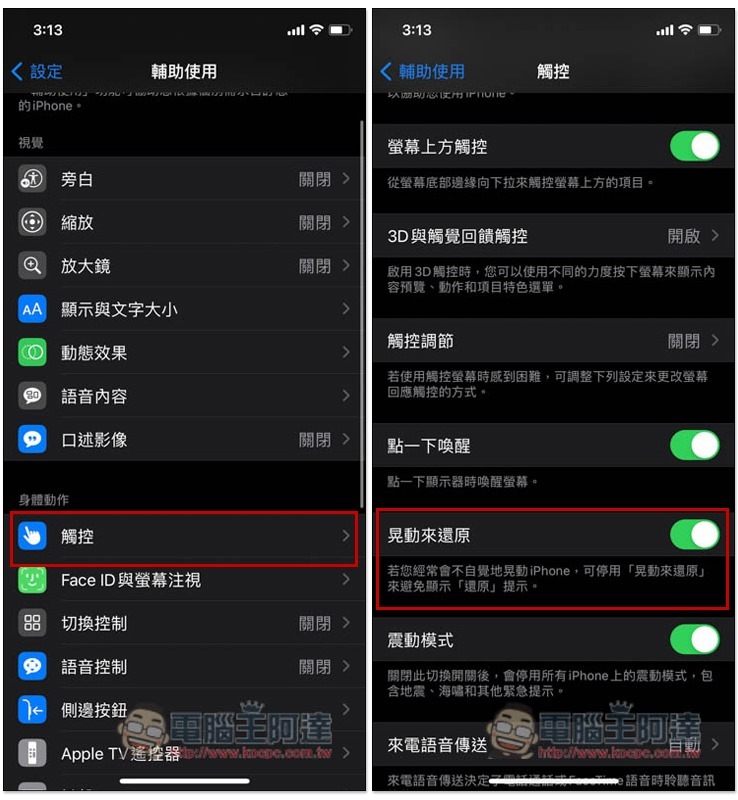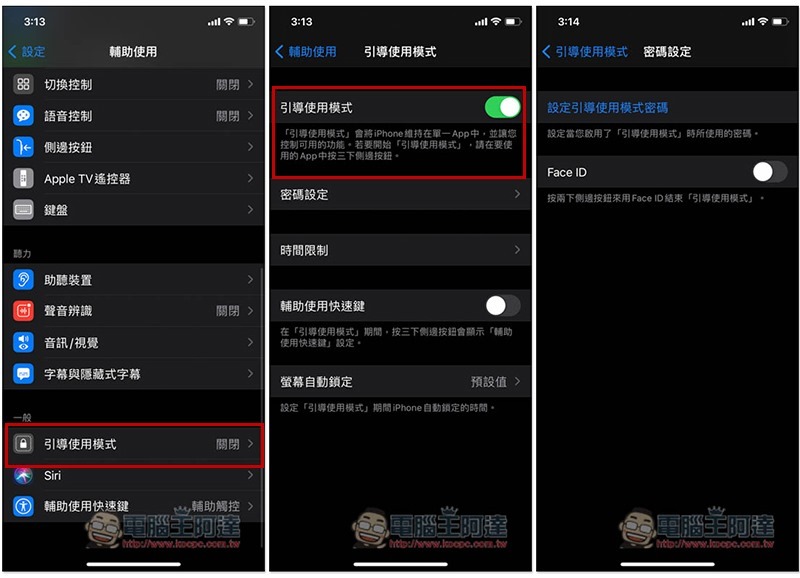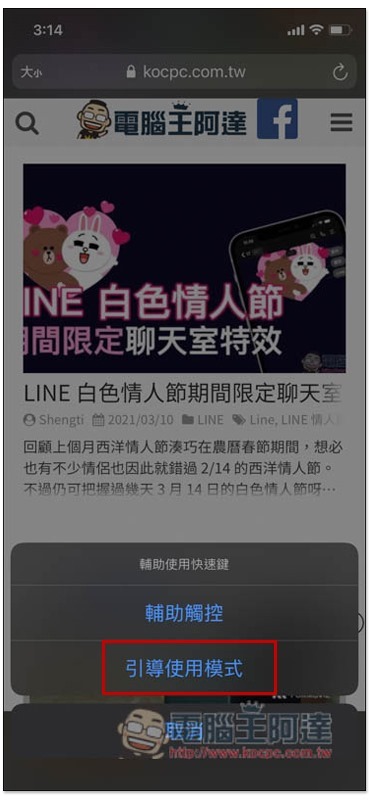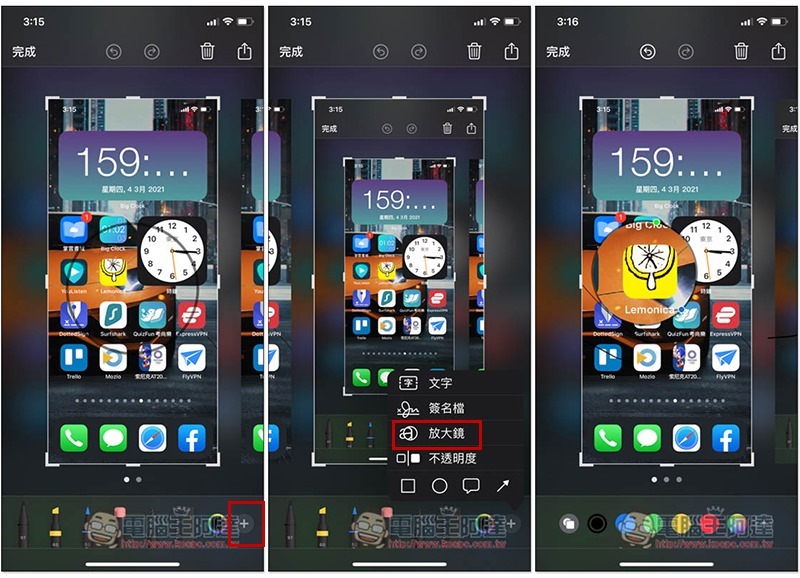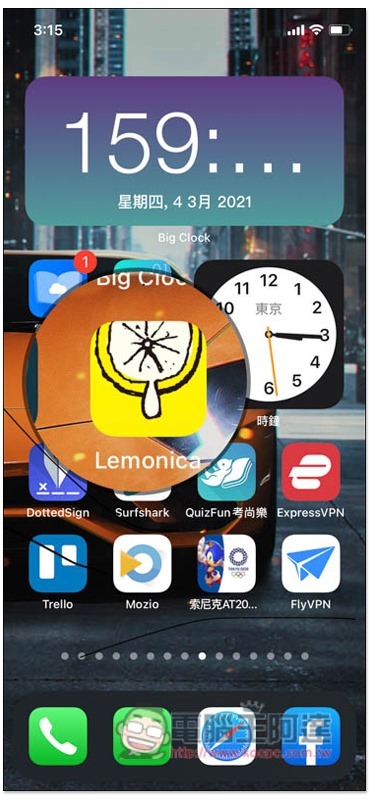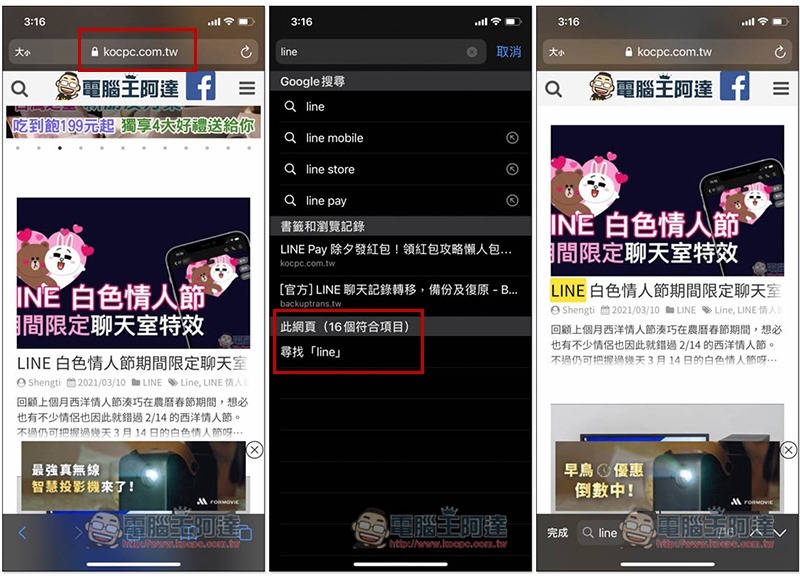隨著 iOS 新版本推出,iPhone 也陸陸續續增加不少新功能,一些比較常用、知名的你可能已經知道,但 iPhone 其實還是有一些很少人知道的隱藏實用功能,這篇就幫大家整理 7 個,從音樂辨識、勿擾模式也回發出來電鈴聲與震動、引導模式、一直到聲控拍照都有,請繼續往下閱讀。
7 個你可能不知道的 iPhone 隱藏實用功能
1. 免安裝任何 App 也能進行音樂辨識
iOS 14 版本之後,iPhone 就導入了音樂辨識功能(Shazam),也就是不用下載任何 App,也能辨識你想知道的音樂名稱,而且是打開控制中心就能一鍵啟用辨識。
打開設定後進入控制中心,於更多項目中即可找到 “音樂辨識”,把它加入。這樣一來,未來聆聽到一些不知道音樂名稱的歌曲時,用手滑動打開控制中心啟用這個音樂辨識圖示即可:
2. 啟用勿擾模式時,特定聯絡人打來依舊會發出鈴聲與震動
為了避免被打擾,很多人工作時都會啟用勿擾模式,甚至一整天都開著,但這就會導致所有來電都不會有鈴聲與震動,而你可能還是希望某些人打來依舊會響鈴,才能避免不小心漏接重要電話的情況。
事實上 iPhone 的聯絡人設置中就有這功能,只需要開啟 “緊急聯絡人略過設定” 即可實現。
打開你想在勿擾模式底下,打來依舊會響鈴震動的聯絡人後,點擊右上方 “編輯”,然後進入 “鈴聲”,就會看到 “緊急聯絡人略過設定 “ 功能,把它打開:
3. 說出指定單字,就能進行聲控拍照
iPhone 雖然沒有直接內建聲控拍照的功能,但還是有方法可以實現,而且只需要設置一次,未來拍照時講出你設定的字,就會自動拍照,無需再手動按快門鍵。
打開設定並進入輔助使用 –> 語音控制,先把上方的語音控制打開,打開後左上方會出現一個藍色麥克風小圖示。目前僅支援英文,不過這點不用太擔心,因為任何英文單字都行,因此只要設定你知道的就好。接著按下方的 “自訂指令”:
選擇自訂,於詞句輸入你想要聲控拍照的英文單字,我以 Cheese 為例,然後按動作 –> 點擊 “執行自訂手勢”:
用手指點一下相機的快門位置,如左 1 截圖,然後按右下停止並儲存起來。接著回到新增指令頁面後,按右上角的儲存:
打開相機之後唸出你設定的英文字,就會自動啟用按快門拍照的動作。如果沒反應,那就是你的發音可能不標準,可以練一下:
另外不需要聲控拍照時,我建議可以把語音控制關起來,才不會太耗電以及佔用 iPhone 的處理效能。
上面教的設置僅限於直式拍照,如果你想要橫式拍照也有聲控效果,就再多設定一個橫式拍照的指令,步驟一樣,只是快門位置變成橫式時出現的地方。
4. 晃動還原,快速刪除與復原剛輸入的句子
相信很多人都曾碰過搖晃 iPhone 幾下後,畫面跳出還原輸入的選擇視窗,如果點擊還原,那剛剛原本輸入的內容就會自動刪除,進而實現快速刪除整段的操作:
但如果你是誤點還原,不想刪除,其實可以再搖晃幾下 iPhone,畫面會出現重做的選項,點擊後原本刪除的字句就會復原,無需重新輸入:
而覺得這功能很煩人的朋友,也能將它關閉,可於輔助使用中的觸控選單找到:
5. 借別人 iPhone 也不怕!透過引導使用模式來確保隱私安全性
對於很注重隱私的人來說,一定不希望 iPhone 借別人使用,但有時候還是會碰到不得已的情況,這時就能啟用 “引導使用模式” 功能,來限制對方只能使用指定的 App,無法跳出。
輔助使用選單最下方即可找到 “引導使用模式”,開啟之後,你可以多設置一組密碼以確保安全,退出時必須輸入密碼才能解開:
進到你想要開啟引導使用模式的 App 應用程式後,按三下電源側邊鍵,畫面就會跳出啟用選項:
進入引導模式後,除非你允許,要不然任何人都無法跳出 App 使用其他功能。(前提是你有設置密碼)
另外引導模式還有提供設置 iPhone 畫面指定區域操作無效的功能,有需要的人也可以試試。
6. 輕鬆放大畫面的指定 App icon 或位置,無需專業編輯軟體
對於經常需要製作 iOS 教學截圖,或跟我一樣會寫 App 介紹文的朋友,iPhone 的截圖編輯功能中有提供一個放大鏡功能,可以把指定位置或 App icon 放大,來凸顯重點,無需使用其他專業圖片編輯軟體,讓別人一眼就知道是這截圖在說明什麼。
截圖完成之後,進入編輯畫面,打開右下角功能選單即可看到放大鏡功能,接著就能在畫面中移動你想要的位置,放大倍率、圈圈大小都能調整:
App icon 放大的效果,一眼就能知道這張圖在說 Lemonica App:
7. 快速搜尋網頁中的文字
當要搜尋網頁中的文字時,你可能已經知道打開下方分享圖示選單,可找到一個 “在網頁中尋找” 的功能,這操作雖然也不麻煩,但事實上還有一個更快方法,就是直接從網址列中搜尋。
現在直接在上方網址列中輸入你要找的文字後,結果頁面中的最下方會多一個 “此網頁”,點擊之後就會把網頁中符合的文字反黃起來,按右下方箭頭功能可往上或往下搜尋:
總結
以上就是這次的 iPhone 7 個隱藏實用功能,當然一定不只這些,未來如果還有發現其他不錯用的功能,我們也會整理並分享給大家。